Kaip naudotis "LogMeIn Hamachi", kad galėtumėte naudotis failais visur

Nesvarbu, ar esate darbe ir pamiršote kai kuriuos failus savo namų kompiuteryje, norite traukiniu paleisti kokią nors muziką ar tiesiog nori perkelti kai kuriuos failus tarp kompiuterių, prieiti prie failų iš bet kur yra taupymo priemonė.
Ką mes ketiname padaryti, tai atsisiųsti ir įdiegti "Hamachi", nustatyti tinklo vardą ir slaptažodį bei prisijungti prie tinklo iš kito kompiuterio. Vis dar manau, kad tai sunku? Štai išsamus būdas, bet pirmiausia pažinsime Hamachi.
"Hamachi" yra VPN klientas. Jis sukuria virtualų privatų tinklą viešajame tinkle, kaip antai internetas. Kai šis klientas paleidžiamas, jis įgyvendina virtualų tinklo adapterį ir jums suteikiamas papildomas IP adresas, identifikuojantis jus į bet kurį virtualų tinklą, prie kurio prisijungiate. Tuomet sukuriate virtualųjį tinklą pagal pavadinimą, priskirdami jį slaptažodį. Dabar kiekvienas, kuris paleidžia "Hamachi" klientą, gali prisijungti prie jūsų tinklo prisijungdami prie jo pagal vardą ir pateikdamas slaptažodį.
Pastaba: "LogMeIn" "Hamachi" nėra nuotolinio valdymo pultas, todėl jūs negalite kontroliuoti kompiuterių, jūs tiesiog prieiti prie tinklo dalintis failais.
Pradėsime atsisiųsti "LogMeIn Hamachi" iš nuorodos, esančios straipsnio pabaigoje. Gaukite jį įdiegę, tada užsidegsite. Kai pradėsite, jis jums pasakys, kad spustelėkite mygtuką "Įjungta", taigi paspauskite jį.
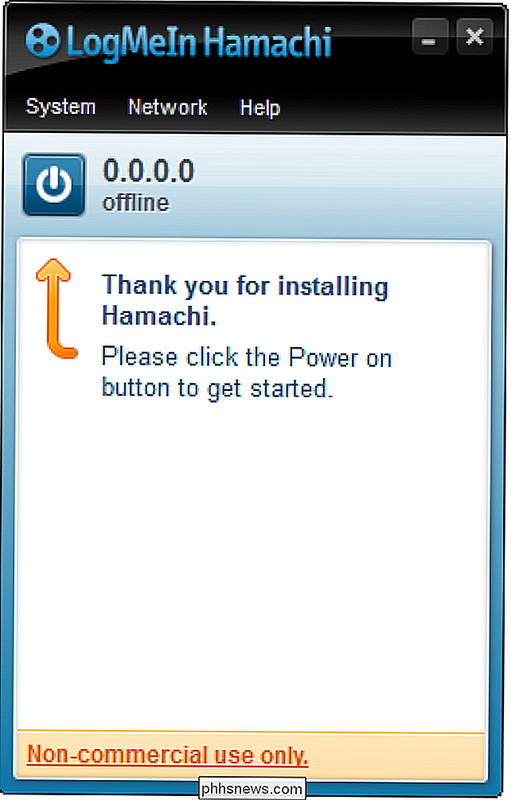
Kai pasirodys dialogo langas, įveskite šio kompiuterio pavadinimą, tada spustelėkite "sukurti".
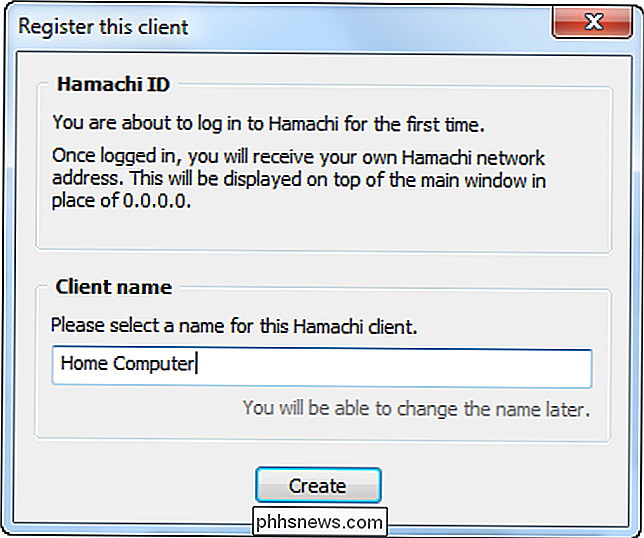
Dabar "Hamachi" veikia ir veikia, bet mums reikia tinklas visiems kompiuteriams prijungti. Spustelėkite "Sukurti naują tinklą, kad jį sukurtumėte".
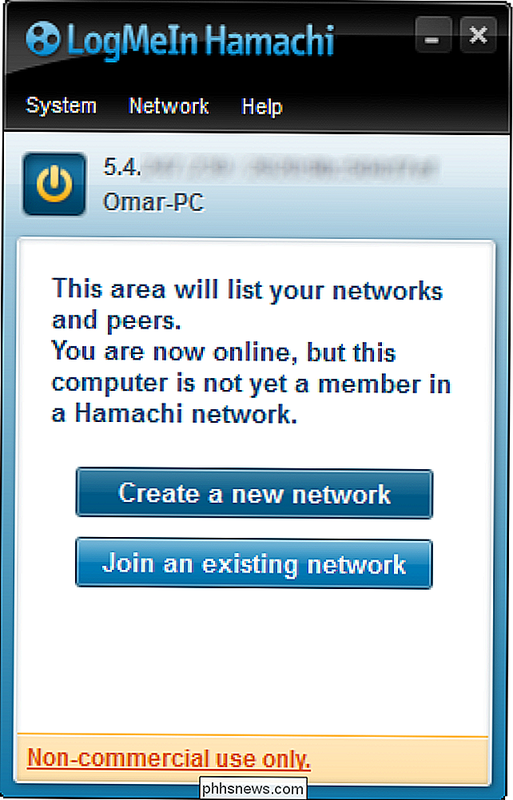
Kai pasirodys šis langas, įveskite tinklo ID ir slaptažodį.
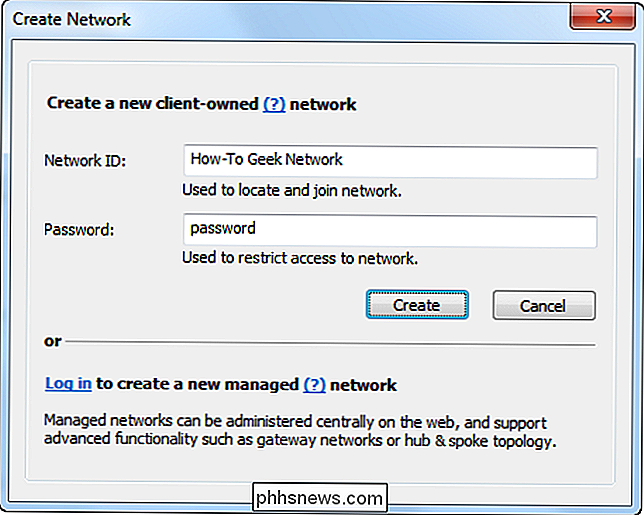
Įvedę tinklo ID (vardą), spustelėkite "sukurti" ir spustelėkite "sukurti", o tinklas bus sukurtas nedelsiant. Tinklas sukurtas, bet tinkle yra tik vienas kompiuteris. Norėdami gauti kitus kompiuterius toje pačioje tinklo vietoje, turėsite įdiegti Hamachi ir nustatyti jį taip, kaip tai padarėte pirmame kompiuteryje, bet užuot kurdami naują tinklą, spustelėkite prisijungti prie esamo tinklo ir įveskite tinklo ID ir slaptažodį. .
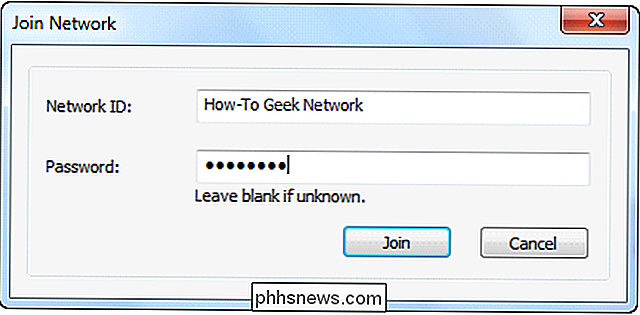
Sveikiname! Jūs turite savo tinklą ir galite pasiekti visus prie jo prijungtus kompiuterius. Tiesiog dešiniuoju pelės mygtuku spustelėkite kompiuterį, prie kurio norite pasiekti, ir pasirinkite Naršyti. Pamatysite bendrinamus failus, kaip ir tuos, kurie naudojami kompiuteriuose, esančiuose jūsų LAN tinkle. Pabandykite tai, dešiniuoju pelės mygtuku spustelėkite ir pasirinkite Naršyti

Tai yra failai, aplankai ir spausdintuvai, kurie bendrai naudojami tiksliniame kompiuteryje.
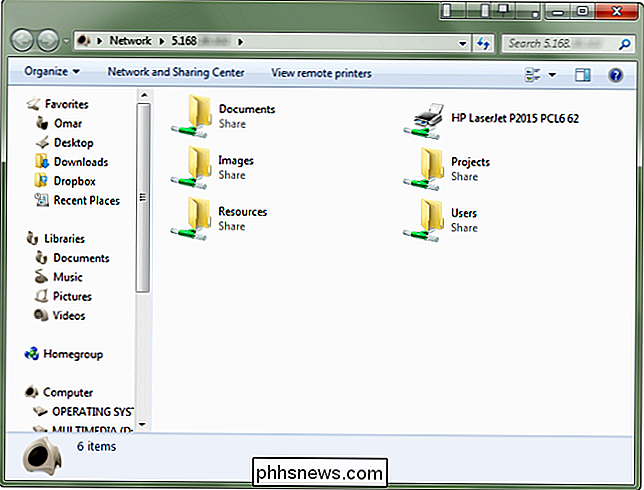
LogMeIn Hamachi turi dvi puikias savybes. Pirma, visas ryšys yra užkoduotas, todėl esate saugus. Antra, tai yra skaidri, tai reiškia, kad visi techniniai dalykai yra atliekami už scenų, todėl nereikia nustatyti jokio IP adreso, šliuzo ar DNS. Puikus!
________________________________________________________________________
Atsisiųsti LogMeIn Hamachi

Kaip planuoti automatinę techninę priežiūrą "Windows 10" (ir ką jis daro)
"Windows 10" automatiškai atlieka sistemos techninės priežiūros užduotis, tokias kaip saugumo nuskaitymas ir disko optimizavimas pagal grafiką. Pagal numatytuosius nustatymus "Windows" šias užduotis vykdo kiekvieną dieną 2 val. Ir išjungia savo kompiuterį, jei jis miega. Automatinė palaikymo funkcija buvo pridėta sistemoje "Windows 8", taigi jūs pamatysite tas pačias parinktis "Windows 8" kompiuteryje .

Geriausi nemokami įrankiai kuriant įkeliamą "Windows" arba "Linux" USB diską
Jei turite įdiegti "Windows" ar "Linux" ir neturite prieigos prie CD / DVD įrenginio, įkrovos USB vairuoti yra sprendimas. Galite paleisti į USB diską, naudodami jį paleisti OS diegimo programą, kaip ir kompaktinį diską ar DVD diską. Mes surinkome keletą nuorodų į nemokamas programas, kurios leidžia lengvai įdiegti USB diską, kad būtų įdiegta "Windows" arba "Linux".



